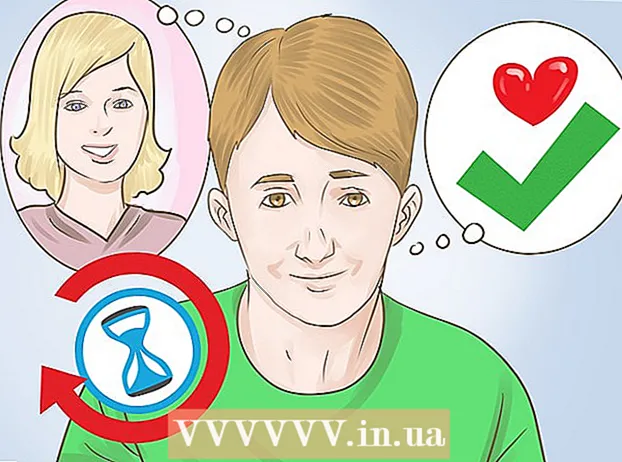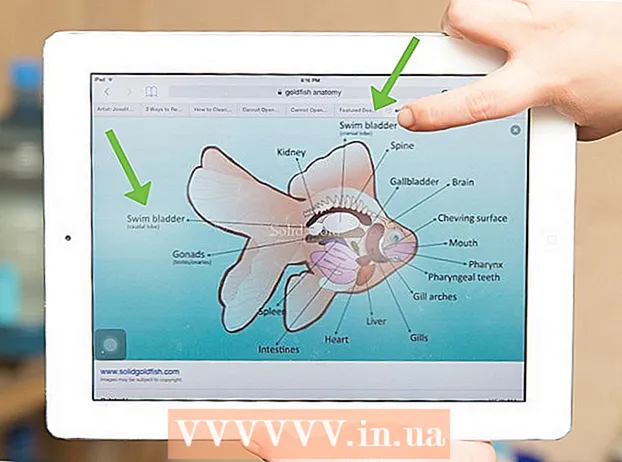Szerző:
Louise Ward
A Teremtés Dátuma:
3 Február 2021
Frissítés Dátuma:
28 Június 2024

Tartalom
A Snapchat „Lencsék” funkciójával arcokat (Arccsere) cserélhet barátaival, hogy valóban furcsa (Snap) képeket hozzon létre. Azt is engedélyezheti, hogy a Snapchat a készülékén tárolt fényképeken mások arcát használja, hogy arcokat cseréljen velük, például kedvenc hírességének arcát vagy szobrot. .
Lépések
2. módszer 1: Közvetlenül cserélje le az arcát mással
Frissítse a Snapchat-t a legújabb verzióra. Ahhoz, hogy kihasználhassa a legújabb arccsere funkciók előnyeit, a Snapchat legújabb verzióját kell használnia. Az arccsere a 9.25.0.0 verzióban érhető el, amely 2016 februárjában jelent meg. A Snapchatot az eszköz alkalmazásboltján keresztül frissítheti.
- Android esetén nyissa meg a Play Áruház alkalmazást, érintse meg a ☰, majd a „Saját alkalmazások” lehetőséget. Keresse meg a Snapchat alkalmazást a "Frissítések" részben.
- IOS esetén nyissa meg az App Store-t, kattintson a "Frissítések" fülre, és keresse meg a Snapchat nevét.

Egyenesen nézzen szembe a Snapchat kamerájával. Győződjön meg arról, hogy jól megvilágított helyen van-e, és hogy teljes arca jól látható-e a képernyőn. Használhatja az elülső vagy a hátsó kamerát.
Tartsa lenyomva az arcát, amíg drótváz meg nem jelenik. Aktiválja a Lens funkciót, lehetővé téve, hogy különböző effektusok közül válogathasson az arcának átalakításához.
- A Lens csak az Android 4.3+ és az iOS 7.0 vagy újabb verziójú iPhone készülékeken működik. Ha a Lens nem jelenik meg, akkor előfordulhat, hogy a készüléke nem kompatibilis a használatával.

Válassza ki a sárga Face Swap Lens effektust. Végigmenjen az összes rendelkezésre álló objektíven, amíg közelebb kerül a kiválasztás végéhez. Alul egy sárga Arccsere opciót kell látnia. Két mosolygója van, középen két nyíllal.- A lila Face Swap opció lehetővé teszi az arcok cseréjét a készülékben tárolt képekkel. További részletek a következő szakaszban találhatók.

Rögzítse az arcokat a két mosolygó helyére. Úgy nézzen szembe a kamerával, hogy az arcod és a másik személy arca is a helyén legyen rögzítve a képernyőn látható két mosolygóval. Sárgulnak, ha a megfelelő helyzetben van, és akkor mindkettőtök arca automatikusan felcserélődik.- Bármely mozdulatod megjelenik a felcserélt arcon. Tehát amikor tágra nyitja a száját, a másik ember arca is kinyílik. Használhatja ezt a módszert arra is, hogy barátai rossz arcra kerüljenek, amit általában nem szeretnének!
- Sok felhasználó úgy véli, hogy ez a funkció szinte valósághű arcoknál is működik, például részletes szobroknál. Próbálja meg kicserélni az arcát egy szoborra vagy egy festményre a közelében, és nézze meg, mi történik!
Készítsen egy fényképet úgy, hogy az arca kicserélődjön. Miután felcserélték az arcokat, a szokásos módon rögzítheti azt a Snap-ot. Fotó készítéséhez válassza a képernyőn a kör gombot, vagy nyomja meg és tartsa lenyomva a videó rögzítését.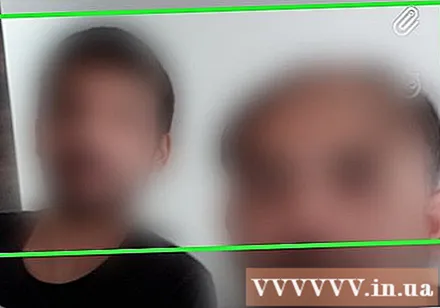
Mentse el és küldje el pillanatképét másnak. Most, hogy elkészítette fényképét, szerkesztheti, elmentheti és elküldheti ismerőseinek.
- Kattintson a Matrica, Szöveg és Ceruza gombra matricák, szöveg és rajz hozzáadásához a Snap-hoz.
- A Küldés gombra kattintva kiválaszthatja azt a személyt, akinek a Snap-ot el szeretné küldeni. A címzett kiválasztása után a fénykép el lesz küldve.
- Nyomja meg az "Add to My Story" gombot, hogy hozzáadhasson egy Snap-ot a történetéhez. Ez lehetővé teszi, hogy a barátai 24 órán keresztül láthassák a fotókat.
- Ha a fényképet vagy videót elküldése előtt el akarja menteni, kattintson a Letöltés gombra az eszköz fényképtárába vagy fotótárába történő mentéshez. Képek mentése nem kötelező.
2/2 módszer: Arcok cseréje mentett fotókkal
Győződjön meg arról, hogy a Snapchat alkalmazás a legújabb verzió. Az új Lens funkció használatához a Snapchat-t frissíteni kell a 9.29.3.0 verzióra. Ez a frissítés 2016 áprilisában jelent meg iOS és Android operációs rendszerekre egyaránt. A frissítéseket az eszköz alkalmazásboltjában ellenőrizheti.
Az arcot cserélni kívánt fényképnek elérhetőnek kell lennie az eszközén. A Snapchat a készülék minden képét beolvassa, és olyan arcokat keres, amelyekkel cserélhet. Az Arccsere funkció kiválasztásakor lehetősége lesz cserélni ezeket az arcokat.
- Használhatja az Ön által készített képeket, valamint az internetről mentett vagy letöltött képeket. Ez a funkció segít az arcod cseréjében egy hírességgel vagy kitalált karakterrel, vagy egy több ezer mérföldnyire élő baráttal.
Nyissa meg a Snapchat szolgáltatást, és javítsa ki az arcát. A szobájának jól meg kell világítania, és az egész arcának jól láthatónak kell lennie a keretben.
Tartsa nyomva az arcot. A drótváz egy pillanatra megjelenik, és egy csomó különféle lencse jelenik meg a képernyő alatt. Ne felejtse el stabilan tartani a készüléket, amikor megnyomja az arcát.
- A régi operációs rendszerrel rendelkező eszközök nem fogják tudni használni a Lens szolgáltatást. Ha a drótváz nem jelenik meg, és a Lens nem jelenik meg, akkor a készülék valószínűleg nem kompatibilis a használatukkal.
Válassza ki a Face Swap Lens effektust. Ugrás a kijelölés utolsó pozíciójára. Megjelenik egy lila Arccsere opció, fényképezőgép képpel és mosolygós arccal.
Engedélyezze a Snapchat számára, hogy hozzáférjen a képeihez, ha arra kérik. A Snapchat alkalmazás értesítést küld Önnek, amelyben engedélyt kér az eszközén lévő fényképek eléréséhez. Ez a szűrő működéséhez szükséges lépés. Válassza az "OK" vagy az "Engedélyezés" lehetőséget, hogy a Snapchat beolvashassa az összes mentett fényképet.
Válassza ki a cserélni kívánt arcot. Észre fogja venni egy csomó arcfotót, amelyet a Snapchat talált az eszközén tárolt fényképeken. Egy bizonyos arcra kattintva azonnal aktiválódik a cserefolyamat. Az eszközön nem lehet böngészni a képeket. A Snapchat beolvassa a fényképét, hogy megtalálja a használható arcokat.
- Mivel az eszközön elérhető bármely fényképet felhasználhat, ez a funkció lehetővé teszi kreativitásának felszabadítását.Akár rajzfilmfigurák fotóit is felhasználhatja, ha azoknak elegendő részlete van a Snapchat számára az arcok felismeréséhez. Például egyes videojátékokban a karakterek arca valósághűnek tűnik, és a Snapchat kiválaszthatja őket a telefonján tárolt fényképek közül.
- Tölthet fel egy fotót a kedvenc hírességéről, és könnyedén cserélhet velük arcokat ezzel a hatással. Próbáljon meg olyan fotót találni, amelyet szemtől szemben készítenek, hogy lássa az ember teljes arcát.
Készítsen Snap fotót a kívánt arcával. Miután kiválasztotta a használni kívánt arcot, a szokásos módon filmezhet vagy fényképet készíthet. Nyomja meg a képernyőn a körgombot egy pillanatkép készítéséhez, vagy tartsa lenyomva a gombot egy videó rögzítéséhez. Mozgathatja az arcot, és az átalakult arc is megváltozik.
Mentse és küldje el a Snap alkalmazást. Miután elkészült egy Snap, szerkesztheti és elküldheti ismerőseinek.
- Ha nagyon tetszik a felcserélt arccal létrehozott Snap, elküldés előtt mentheti a készülékére, hogy ne tűnjön el örökre. A Snap mentéséhez nyomja meg a Letöltés gombot.
- Érintse meg a Matrica, Szöveg és Ceruza gombokat matricák, szöveg és rajzok hozzáadásához a Snap fotókhoz vagy videókhoz.
- Kattintson a "Hozzáadás a történetemhez" gombra a Snap to Snapchat Story elküldéséhez. Így 24 órán keresztül láthatóvá válik a Snap a barátainak listáján.
- Nyomja meg a Küldés gombot a bepattintani kívánt barátok kiválasztásához.